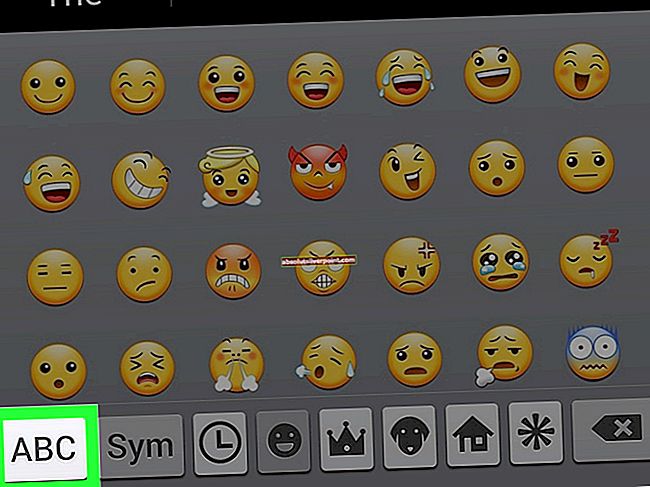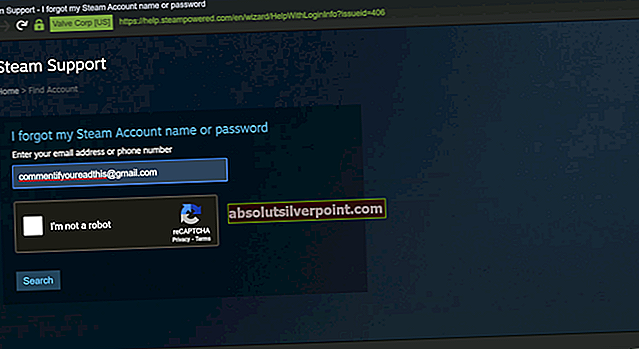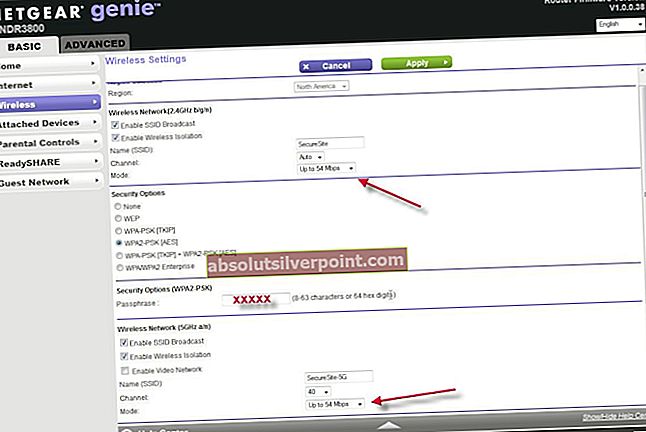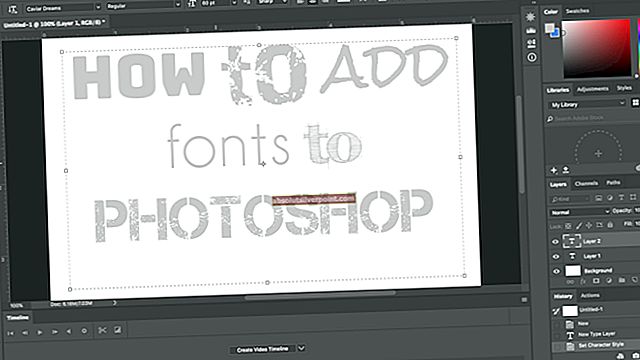Windows 8 představil zcela nový způsob, jak se uživatelé Windows přihlásit do svých počítačů, a tato metoda vyžaduje použití účtů Microsoft (což jsou v podstatě pouze e-mailové adresy Microsoftu) a jejich hesel k přihlášení do počítačů. Účty Microsoft jsou možností přihlášení v systému Windows 8.1 i 10 - dvou verzích operačního systému Windows, které byly světu představeny po systému Windows 8. Někdy se však při přihlašování k počítači se systémem Windows 8 nebo novějším prostřednictvím Účet Microsoft a jeho heslo, může se uživateli zobrazit chybová zpráva s textem „Nyní se nemůžete přihlásit k počítači.“ Celá chybová zpráva, kterou uživatelé, kterých se tento problém týká, se zobrazuje takto:
"Momentálně se nemůžete přihlásit k počítači." Chcete-li problém vyřešit, přejděte na stránku account.live.com, nebo zkuste poslední heslo, které jste použili v tomto počítači. “
Nyní by tato chybová zpráva očividně vedla postiženého uživatele k domněnce, že se s ní setkal, protože příliš často zadal nesprávné heslo ke svému účtu Microsoft. To však neplatí, protože tato chybová zpráva má vliv na Windows 8, 8.1 a 10 a může ji vyvolat vše, od uživatele, který zadá nesprávné heslo, až po jeho účet Microsoft, nebo docela běžná chyba, která způsobí zrod této chybové zprávy.
Naštěstí je však tento problém opravitelný. Než ale přejdete k vyzkoušení a vyřešení tohoto problému, ujistěte se, že jste vyloučili obvyklé pachatele tohoto problému tím, že se pokusíte ještě několikrát zadat správné heslo pro svůj účet Microsoft, abyste se ujistili, že Caps Lock je vypnuto, a pokud heslo obsahuje čísla a k zadávání těchto čísel používáte numerickou klávesnici, symbol Num Lock je zapnutý.
Pokud jste vyloučili všechny obvyklé podezřelé a stále se potýkáte s tímto problémem, jsou následující dvě nejúčinnější metody, které lze použít k jeho odstranění:
Řešení 1: Restartujte počítač a před přihlášením počkejte 10–20 sekund
Převládající teorií o příčině tohoto problému je nesprávně nebo neúplně zaregistrované heslo postiženého uživatele. To může být v mnoha případech příčinou tohoto problému, zvláště když má dotyčný uživatel bezdrátovou klávesnici. Bezdrátové klávesnici může trvat dobrých několik sekund, než se spolehlivě připojí k počítači, jakmile se spustí, a proto může být vaše heslo zaregistrováno neúplně nebo nesprávně, pokud jej začnete psát, jakmile se počítač spustí.
Jednoduše se ujistěte, že tomu tak není restartovat počítač a počkejte 10 až 20 sekund po spuštění, než se do něj pokusíte přihlásit pomocí účtu Microsoft zadáním hesla k účtu Microsoft. Nebo ještě lépe, použijte Klávesnice na obrazovce (které lze spustit kliknutím na Snadnost přístupu >Klávesnice na obrazovce na přihlašovací obrazovce) zadejte heslo pro svůj účet Microsoft, abyste si byli jisti, že tento problém není způsoben problémem s klávesnicí.

Řešení 2: Obnovte heslo účtu Microsoft
Pokud se zdá, že nic jiného nefunguje, není třeba se uchylovat k přeinstalování systému Windows v počítači (to by měla být vaše poslední možnost), protože existuje extrémně dobrá šance, že tento problém budete moci vyřešit resetováním hesla k účtu Microsoft pomocí jiný počítač a poté se pomocí nového hesla přihlaste do počítače postiženého tímto problémem, jako většina ostatních uživatelů, kteří se právě nacházeli ve stejné situaci jako vy. Chcete-li použít toto řešení k vyřešení tohoto problému, musíte:
Jít tady na jiném počítači, počítači, ke kterému se můžete úspěšně přihlásit a používat jej.
Vybrat Zapomněl jsem své heslo a klikněte na další.
Zadejte e-mailovou adresu nebo telefonní číslo přidružené k vašemu účtu Microsoft do Email nebo telefon do pole na další stránce zadejte Captcha pod ním a klikněte na další.
Vyberte médium, přes které chcete získat bezpečnostní kód, pomocí kterého můžete resetovat heslo k účtu Microsoft (může to být cokoli, od e-mailu na e-mailovou adresu pro obnovení vašeho účtu až po text / volání na telefonní číslo přidružené k vašemu účtu. ), pokud je to nutné, ověřte médium a klikněte na Poslat kód.
Zadejte kód pro resetování hesla, který obdržíte do Kód pole na další obrazovce a poté klikněte na další.
Zadejte své nové heslo do obou polí na další obrazovce (heslo se musí lišit od všech hesel, která jste v minulosti používali pro účet Microsoft) a klikněte na další.
Další obrazovka vás bude informovat o změně hesla pro váš účet Microsoft. Jakmile se zobrazí tato obrazovka, zavřete prohlížeč a přejděte zpět k počítači, kterého se tento problém týká.
Spusťte postižený počítač.
Přihlaste se do počítače pomocí svého účtu Microsoft pomocí nového hesla, které jste pro něj nastavili, a měli byste být schopni se k počítači úspěšně přihlásit, aniž byste viděli chybové zprávy.